Содержание:
Зачастую начинающие фотошоперы не знают, как повернуть в Фотошопе картинку. На самом деле все предельно просто. Существует несколько способов повернуть фото в Фотошопе.
Способ 1: Функция свободного трансформирования
Первый и самый быстрый способ.
- Вызывается нажатием сочетания клавиш CTRL+T на клавиатуре.
Вокруг объекта на активном слое появляется специальная рамка, которая позволяет вращать выделенный элемент.
- Для вращения нужно подвести курсор к одному из углов рамки. Курсор примет форму дуговой стрелки, что означает готовность к вращению.
- Зажатая клавиша SHIFT позволяет поворачивать объект с шагом в 15 градусов, то есть, 15, 30, 45, 60, 90 и т.д.
Способ 2: Инструмент «Рамка»
В отличие от свободного трансформирования «Рамка» поворачивает холст целиком.
- Принцип действия такой же – подводим курсор к углу холста и, после того, как он (курсор) примет вид двойной дуговой стрелки, вращаем в нужную сторону.
- Клавиша SHIFT в этом случае работает так же, но вначале необходимо начать вращение, а только потом ее зажимать.
Способ 3: Функция «Вращение изображения»
- Переходим в меню «Изображение».
- Здесь можно повернуть целиком все изображение на 90 градусов по- или против часовой стрелки, либо на 180 градусов. Также можно задать произвольное значение.
В этом же меню существует возможность отразить весь холст по горизонтали или по вертикали.
- Зеркально повернуть изображение в Фотошопе можно и во время свободного трансформирования. Для этого, после нажатия горячих клавиш CTRL+T, нужно кликнуть внутри рамки правой кнопкой мыши и выбрать один из пунктов.
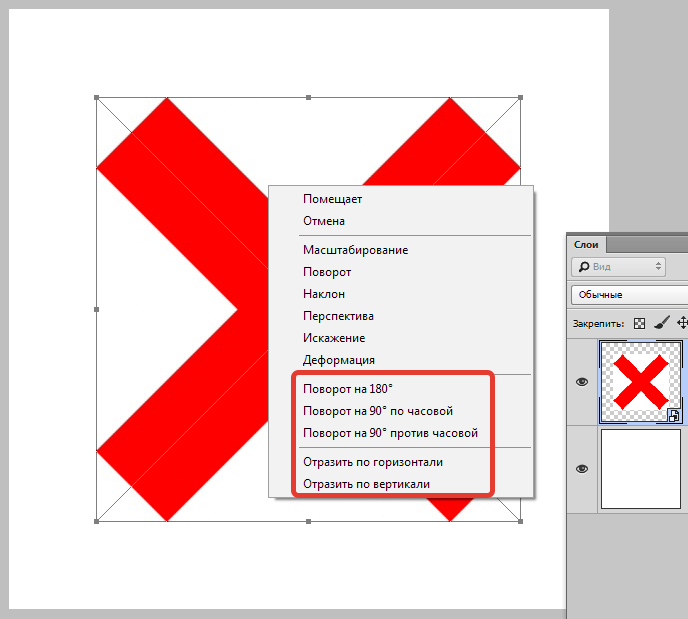
Потренируйтесь, и выберите для себя один из данных способов вращения изображения, который покажется Вам наиболее удобным.
 lumpics.ru
lumpics.ru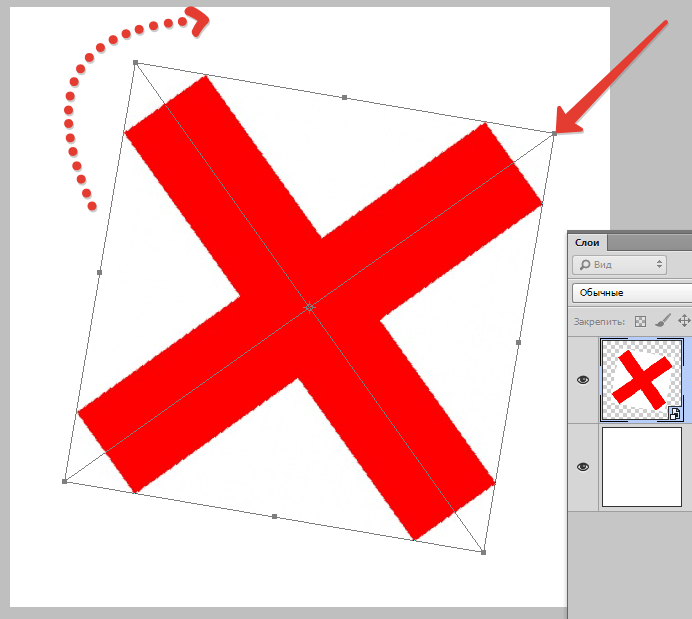
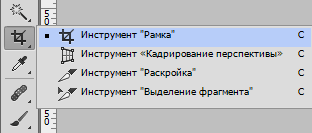
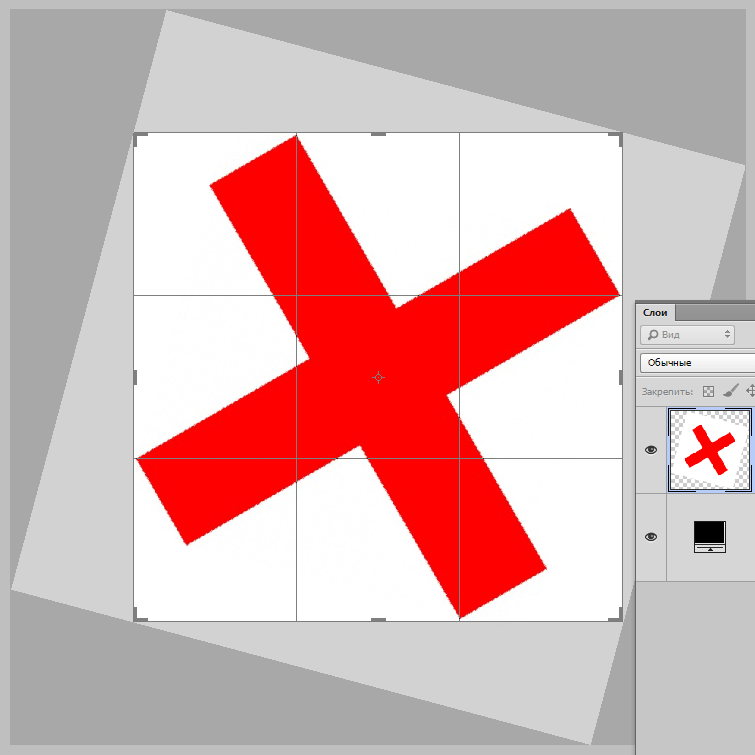
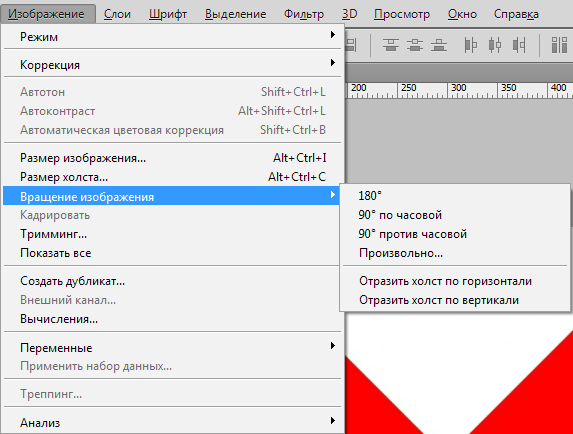
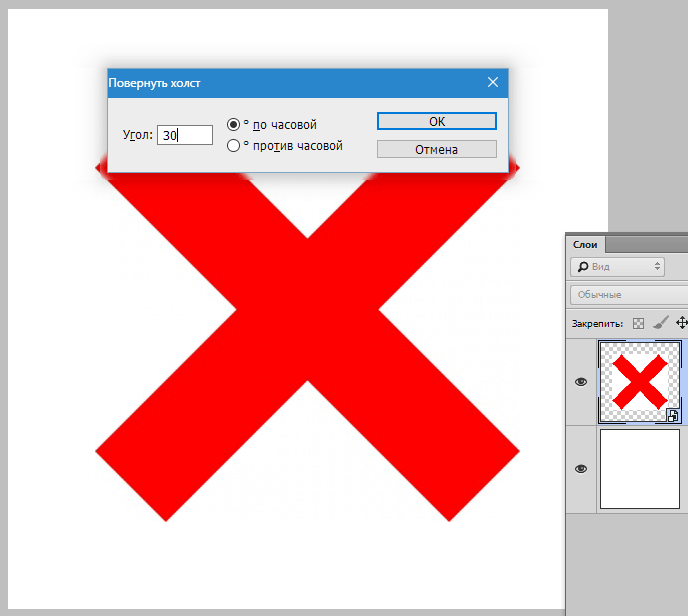












давно искал где можно самому задавать угол поворота а то пока выставишь вручную этот угол то можно с ума ойти. хочется пставить поворот 60 градусов, а он скачитмежду 59 и 61 и никак вручную не получается выставить этот угол) кстати кроме произвольного высталвния угла во вкладке изображения можно еще и самому выставлять его при транспортировке сверху появляются разные окошки и в одном и них можно настроить поворот
Здравствуйте, мне нужно повернуть текстуру в квадрате на 45 градусов, чтобы он остался квадратом и текстура осталась бесшовной.
Алла, здравствуйте. Не совсем понял суть вопроса. Текстура же это обычный слой и его можно вращать и трансформировать, как Вам нравится. Если Вы под «текстурой» имеете в виду что-то другое, то напишите.